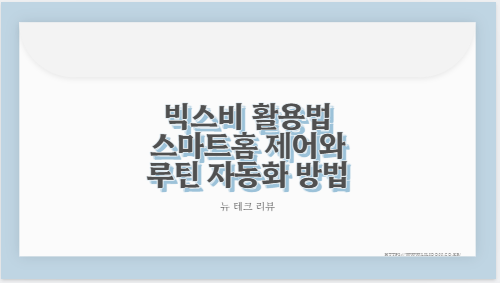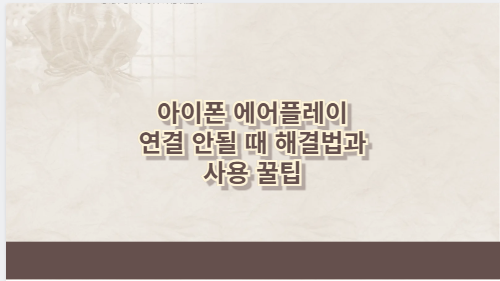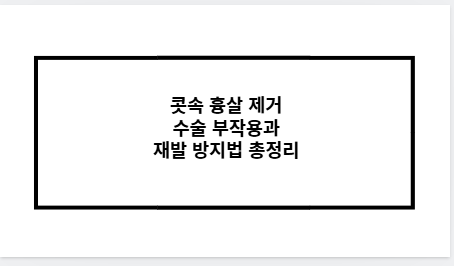요즘 갤럭시 스마트폰 사용자들 사이에서 빅스비 앱 실행 문제나 설정 관련 궁금증이 많아지고 있습니다. 음성 호출, 버튼 실행, 자동 실행 기능까지 다양한 설정이 가능하지만 제대로 작동하지 않을 경우 해결 방법을 몰라 당황하기 쉽습니다.
빅스비 앱 실행 오류부터 음성 호출 설정까지
목차

빅스비 앱 실행 방법 정리
빅스비는 다양한 방식으로 실행할 수 있습니다. 사용자의 기기 설정 상태에 따라 적용 방법이 다르며, 다음 세 가지 방법을 주로 사용합니다.
| 실행 방법 | 설명 | 설정 위치 또는 조건 |
|---|---|---|
| 음성 호출 | “하이 빅스비”라고 말하면 자동으로 실행됨 | 설정 > 유용한 기능 > 빅스비 호출 |
| 측면 버튼 사용 | 전원 버튼(측면 버튼)을 길게 눌러 빅스비 실행 | 설정 > 유용한 기능 > 측면 버튼 설정 |
| 앱 아이콘 실행 | 앱 목록에서 직접 빅스비 앱을 탭하여 실행 | 앱 화면에서 빅스비 아이콘 선택 |
빅스비 호출 방식은 사용자 설정에 따라 비활성화되어 있을 수 있으므로, 반드시 설정 상태를 먼저 확인하는 것이 좋습니다.
빅스비 앱 실행 오류 시 해결 방법
빅스비 앱이 실행되지 않을 때는 여러 원인이 있습니다. 앱 오류, 권한 미설정, 네트워크 문제 등 다양한 요인을 고려해 아래의 점검표를 따라 점검해 보세요.
| 점검 항목 | 확인 방법 및 조치 내용 |
|---|---|
| 앱 강제 종료 및 재실행 | 설정 > 애플리케이션 > 빅스비 > 강제 종료 → 재실행 |
| 빅스비 앱 데이터 삭제 | 설정 > 애플리케이션 > 빅스비 > 저장공간 > 데이터 삭제 및 캐시 삭제 |
| 마이크 권한 확인 | 설정 > 애플리케이션 > 빅스비 > 권한 > 마이크 허용 여부 확인 |
| 네트워크 상태 점검 | Wi-Fi 또는 LTE 연결 상태 확인 및 재접속 |
| 빅스비 앱 최신 버전 확인 | Galaxy Store > 빅스비 검색 > 업데이트 여부 확인 |
| 주변 소음 여부 확인 | 음성 호출이 안 되는 경우, 조용한 환경에서 재시도 |
| 기기 재부팅 | 기기를 껐다가 켜서 시스템 오류 일시 해결 |
이 중에서도 앱 데이터 삭제는 설정 초기화가 되므로 마지막 수단으로 사용하는 것이 좋습니다.
갤럭시에서 빅스비 실행 설정 위치
갤럭시에서는 ‘유용한 기능’ 메뉴를 통해 빅스비 실행 관련 다양한 설정을 손쉽게 할 수 있습니다. 특히 측면 버튼과 음성 호출 설정은 빅스비 실행 편의성을 크게 높여줍니다.
- 유용한 기능 > 빅스비 호출어 설정
- 하이 빅스비 활성화
- 목소리 등록
- 유용한 기능 > 측면 버튼
- 길게 누르기 → 빅스비 실행 설정
- 빅스비 앱 설정
- 호출 조건, 대화 방식 등 추가 설정 가능
정확한 설정 메뉴는 갤럭시 모델 및 One UI 버전에 따라 다소 차이가 있을 수 있습니다.
빅스비 자동 실행 안 될 때 점검 포인트
특정 상황에서 자동으로 빅스비가 실행되도록 설정했는데 작동하지 않을 때는 다음 항목들을 점검해 보세요.
| 점검 항목 | 설명 및 조치 내용 |
|---|---|
| 빅스비 루틴 활성화 여부 | 빅스비 앱 > 루틴 > 활성화 스위치 확인 |
| 자동 실행 조건 충족 여부 | 루틴 조건(시간, 장소 등)이 현재 환경과 일치하는지 확인 |
| 배터리 최적화 제외 설정 | 설정 > 애플리케이션 > 빅스비 > 배터리 > 최적화 제외로 설정 |
| 절전 모드 해제 | 설정 > 배터리 및 디바이스 케어 > 절전 모드 해제 |
| 앱 권한 부족 여부 확인 | 위치, 센서 등 자동 실행에 필요한 권한 허용 여부 확인 |
| 시스템 업데이트 여부 | 빅스비 및 관련 시스템 앱 최신 버전 유지 필요 |
특히 빅스비 루틴은 조건과 동작이 모두 정확하게 설정되어야 작동하기 때문에, 설정 상태를 꼼꼼히 확인하는 것이 중요합니다.
요점정리
- 빅스비 앱 실행은 음성 호출, 측면 버튼, 앱 아이콘 실행 등 다양한 방식이 있음
- 실행이 안 될 때는 강제 종료, 재부팅, 마이크 권한 확인, 앱 업데이트 등을 점검해야 함
- 자동 실행 오류는 빅스비 루틴 설정, 배터리 최적화 설정, 절전 모드 해제가 핵심 포인트
- 설정 메뉴 위치는 설정 > 유용한 기능 내에 주로 포함되어 있음
다양한 설정 방법을 알고 있으면 빅스비를 더 효율적이고 스마트하게 사용할 수 있습니다.